Microsoft OneNote nabízí řadu funkcí pro optimalizaci správy poznámek. Jednou z těchto funkcí jsou šablony formátu, které ti umožňují jednotně a strukturovaně zobrazovat texty ve svých poznámkách. V tomto návodu se dozvíš, jak tyto šablony formátu efektivně využívat pro ještě přehlednější poznámky.
Nejdůležitější poznatky
Šablony formátu ti pomáhají vytvořit jasnou strukturu ve svých poznámkách. Můžeš formátovat nadpisy různě, formátovat citace a dokonce integrovat útržky kódu pro programování. Kromě formátování hraje také organizace stránek a sekcí v OneNote klíčovou roli při rychlém vyhledávání svých poznámek.
Krok za krokem návod
Přizpůsobení názvu stránky
Začneme tím, že upravíme název tvé stránky. To je první krok k zajištění, aby ses k poznámkám mohl snadněji dostat. Vyber stávající název stránky a napiš do něj nový název. Je důležité, abys tyto změny také uložil, abys se vyvaroval ztrát.
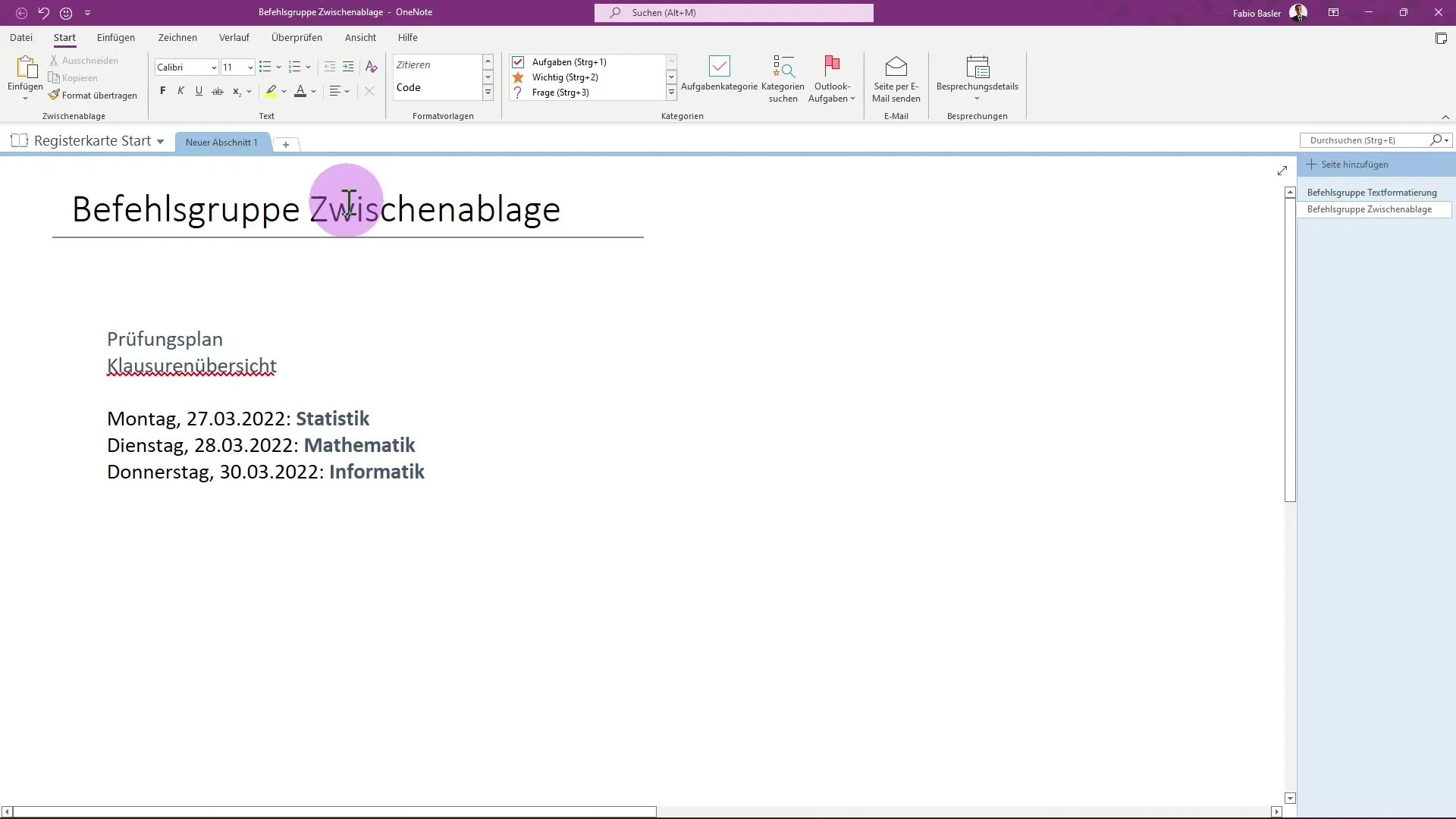
Duplikace stránek
Pro odvození již existující stránky můžeš tuto zduplikovat. Klikni pravým tlačítkem na stránku a vyber „Zkopírovat“. Poté můžeš stránku vložit na požadované místo pomocí „Vložit“. To je zvláště užitečné, pokud znovu používáš podobné rozložení.
Přejmenování a přesun stránek
Kliknutím pravým tlačítkem máš k dispozici mnoho dalších možností pro správu svých stránek. Stránku můžeš nejen přejmenovat, což se také odráží v nadpisu, ale můžeš ji také přesunout do jiných částí svého zápisníku nebo jí použít jako podstránku. To ti pomůže lépe organizovat své informace.
Využití šablon formátu
Nyní se podívejme na šablony formátu. Přejdi na kartu „Domů“ a najdi skupinu „Šablony formátu“. Zde můžeš definovat důležité nadpisy. Vyber první nadpis a klikni na první šablonu formátu, abys ji aplikoval. Tím vytvoříš jasnou hierarchii ve svých poznámkách.
Vzhled a význam nadpisů
Po použití šablon formátu zkontroluj, jak vypadá nadpis stránky. První nadpis se zobrazí větší, zatímco následující nadpisy jsou menší. Pomáhá to vytvořit vizuálně jasný rozdíl mezi různými sekcemi, což je pro čitelnost velmi důležité.
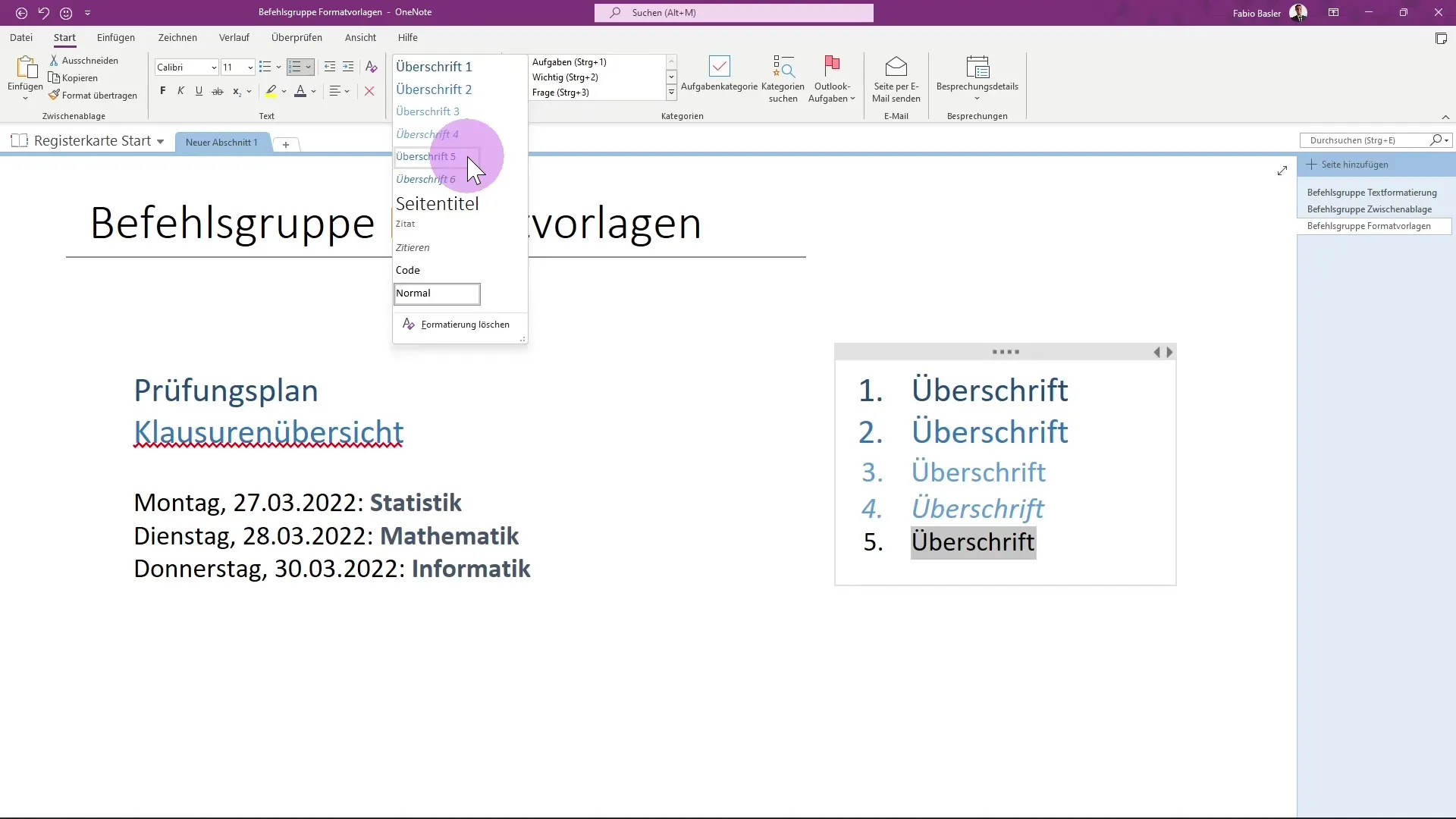
Další šablony formátu
Mimo standardní nadpisy můžeš také nastavit názvy stránek, které se ve tvých poznámkách objeví výrazněji. Stejně tak je možné správně zdůraznit citace. Zkopíruj citát a formátuj ho jako takový v OneNote. Tím se citát jasně odliší od tvého běžného textu.
Formátování kódu
Pokud pracuješ s programovacím kódem, můžeš provést také speciální formátování kódu. V odpovídající šabloně formátu můžeš například vložit kousek kódu. To je užitečné, pokud chceš zachytit programové pokyny nebo příklady.
Obnovení standardního formátování
Jestliže jsi použil formát, který se ti již nelíbí, můžeš kdykoli formátování smazat. To ti dává svobodu formátování svých poznámek bez obavy z trvalých změn.
Shrnutí
V tomto návodu jsi se naučil, jak můžeš využít šablony formátu v Microsoft OneNote k přehlednějšímu zobrazení svých poznámek. Nyní víš, jak přizpůsobovat, duplikovat, přejmenovávat stránky a používat různé šablony formátu v textu.
Často kladené otázky
Co jsou šablony formátu v OneNote?Šablony formátu ti pomáhají strukturovat různé texty, jako jsou nadpisy, citace a kód, dohledatelně.
Jak mohu zduplikovat sekci stránky?Klikni pravým tlačítkem na stránku, zvol „Kopírovat“ a „Vložit“ na požadované místo.
Jak mohu změnit název stránky?Vyber název stránky a napiš nový název.
Jak mohu vrátit formátování zpět?Můžeš kdykoli smazat formátování kliknutím na „Smazat formátování“.
Kde najdu šablony formátu v OneNote?Šablony formátu najdeš na kartě „Domů“ v rámci skupiny příkazů „Šablony formátu“.


